平时我们用WPS表格处理某些数据时,通过复制、粘贴、公式等手段达成目的,效率相对比较低下,比如提取大量员工身份证号码中的出生年月,前面懿古今就分享过通过公式来提取(详见『WPS表格如何提取身份证号的出生年月日和年龄?』),对于部分人来说是相当有难度的,但是如果懂得使用WPS表格智能填充Ctrl+E快捷键的话,提取出生年月就毫无难度了,下面老古就跟大家演示一遍。
打开需要提取身份证号码中的年月日表格,如下图所示,在C2中手动输入B2对应的出生年月日如19880808,然后选择C2单元格,按键盘上的Ctrl+E即可自动识别年月日的数据并自动填充到C3~C5单元格中(PS:如果不喜欢使用Ctrl+E快捷键,也可以点击WPS菜单栏中的“填充 - 智能填充”)。

自动识别并自动填充后的数据如下图所示:
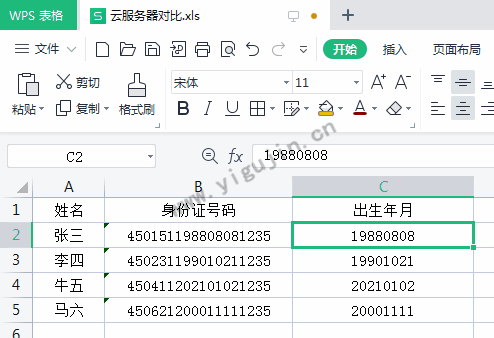
Ctrl+E快捷键除了可以自动提取身份证号码中的年月日之外,还可以智能加密数据、格式化数据、添加前缀/后缀、替换字符、合并单元格、文本分段截取等功能。操作方法都是一样,第一个单元格需要手动输入相应的格式内容,然后按Ctrl+E快捷键即可自动填充。
如加密手机号码,打开需要加密手机号码的WPS表格,如下图所示,在C2中输入加密后的手机号码格式如121****0001,然后选择C2单元格后按键盘上的Ctrl+E即可自动识别并自动填充到其他单元格中。
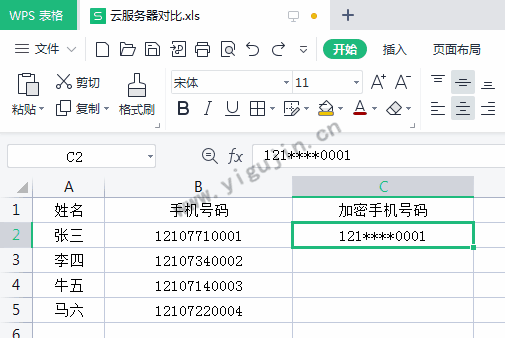
自动填充后的效果如下图所示:
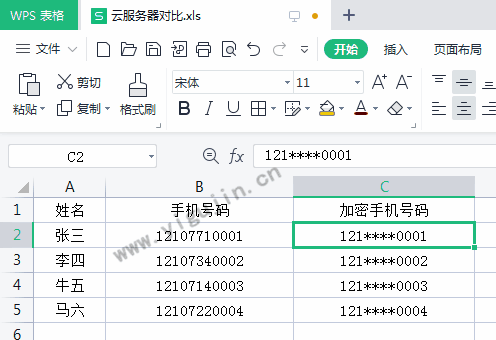
其实,我们只需要记住两个操作即可,首先是在第一个单元格中手动输入想要的格式内容,接着按键盘上的Ctrl+E即可实现智能填充。只要我们熟悉掌握这两个操作,在处理很多数据表格的时候往往可以达到事半功倍甚至好几倍的效率。
你可能感兴趣的文章
- wps表格如何快速定位到第一行或最后一行?快速定位到第一列或最后一列?
- WPS表格如何自动生成小学一年级加减法口算题?
- WPS表格如何快速将内容同列中相同且相邻的单元格合并?
- WPS文档中如何调用WPS表格里数据并进行相应公式的计算?
- 怎么把图片名称快速批量提取到表格中?wps表格批量提取图片(文件)名称
- WPS表格中如何快速计算出某一列数据的重复项并标记重复次数?
- wps表格如何让数字没有小数(WPS表格里怎么不保留小数点)
- WPS表格COUNTIFS函数是什么意思?附COUNTIFS函数介绍及使用示例
- 如何在WPS表格里插入“是否”的下拉选项框?
- WPS表格如何设置禁止录入重复数据?怎样拒绝录入重复项?

